Utilisation efficace de Copilot dans Microsoft Teams
Copilot est un puissant outil d’IA désormais intégré à Microsoft Teams, qui améliore votre expérience de collaboration. Ce guide explique comment utiliser efficacement Copilot pour les réunions, pendant et après, ainsi que des conseils pour améliorer la fonctionnalité de chat textuel.
Utilisation de Copilot dans Teams après une réunion
Copilot permet de résumer les discussions et de mettre en évidence les points clés après les réunions.
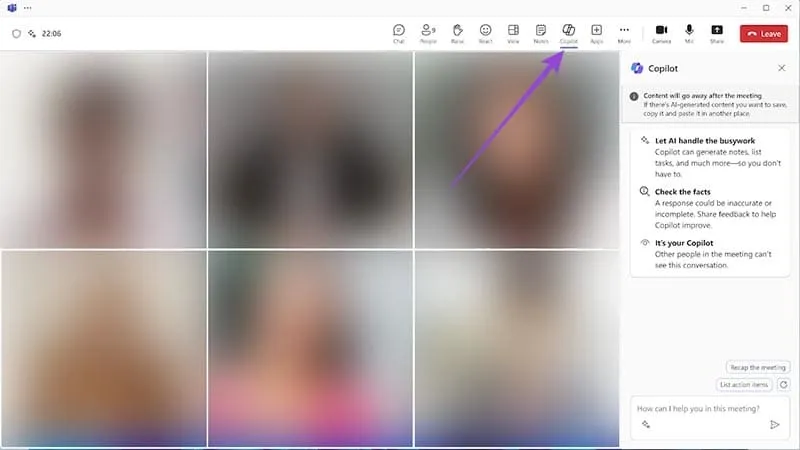
- Activer Copilot : Accédez à « Options de réunion » dans le calendrier ou pendant la réunion (Plus d’actions → Paramètres → Options de réunion) et définissez « Autoriser Copilot » sur « Pendant et après la réunion ».
- Accès Récapitulatif : Après la réunion, cliquez sur l’onglet « Récapitulatif », puis sur le bouton « Copilote ».
- Poser des questions : saisissez des invites telles que :
- Quels ont été les points forts de la réunion ?
- Y avait-il des questions sans réponse ?
- Quelle était l’ambiance générale ?
- Résumer les contributions des participants.
Cliquez sur « Envoyer » pour recevoir des réponses.
Utilisation de Copilot pendant une réunion en direct
Utilisez Copilot en direct tout en vous assurant qu’aucun enregistrement n’est effectué après la réunion.
- Accédez aux options de réunion : définissez « Autoriser le copilote » sur « Uniquement pendant une réunion ».
- Enregistrer les modifications : utilisez Copilot pour des résumés et des suggestions en temps réel sans enregistrer la session.
Améliorer l’efficacité des réunions avec Copilot
Copilot peut rendre les réunions plus efficaces en temps réel.
- Activer Copilot : Cliquez sur le bouton « Copilot » pendant n’importe quelle réunion.
- Afficher les invites : sélectionnez parmi les invites suggérées pour un retour instantané.
- Requêtes personnalisées : saisissez et envoyez vos propres questions.
- Invite de conclusion : Vers la fin, demandez au copilote un résumé ou des sujets non résolus.
Rattraper les réunions avec Copilot
En cas de retard, Copilot peut résumer le contenu manqué.
- Notification : Si vous rejoignez la réunion avec plus de cinq minutes de retard, cliquez sur la notification ou sur le bouton « Copilote » pour l’ouvrir.
- Recevoir un résumé : le copilote fournira un résumé des discussions de la réunion jusqu’à ce point.
Améliorer le chat textuel avec Copilot
Améliorez votre communication écrite avec l’aide de Copilot.
- Brouillon de message : saisissez votre message dans la zone de discussion.
- Utiliser Copilot : Cliquez sur le bouton « Copilot » sous le champ de message.
- Sélectionnez les options : choisissez « Réécrire » pour un nouveau brouillon ou « Ajuster » pour des modifications spécifiques (par exemple, le ton, la longueur).
- Remplacer ou supprimer : cliquez sur « Remplacer » pour insérer la nouvelle version ou sur « X » pour revenir à votre texte d’origine.